Prečo nemôžem nájsť svoje kontakty v signáli?

Ak Signal nemôže načítať vaše kontakty, skontrolujte, či má aplikácia povolený prístup k vašim kontaktom a skontrolujte aktualizácie.
Odosielanie obrázkov cez Signal je jednoduchá úloha. Stačí otvoriť kontakt a kliknúť na ikonu fotoaparátu. Môžete si vybrať, či urobíte nový obrázok, alebo si vyberiete obrázok z galérie vášho zariadenia. Keď si vyberiete svoj obrázok, Signal vám dá možnosť ho upraviť. Na obrázku je vždy čo vylepšovať, ale pozrime sa, aké možnosti úprav Signal ponúka.
Vybrali ste obrázok, ktorý chcete poslať. Teraz je čas to pred odoslaním trochu vyladiť. Ak však chcete pridať ďalší obrázok, vždy môžete klepnúť na znamienko plus vľavo dole. Ak chcete odstrániť obrázok, ktorý ste pridali, klepnite na X.
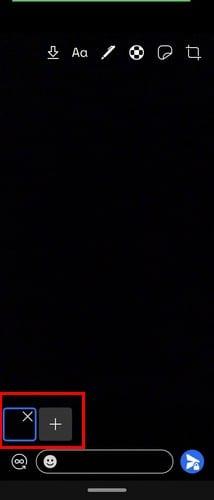
V hornej časti uvidíte rôzne nástroje na úpravu, ktoré môžete použiť. Šípka smerujúca nadol vám umožňuje uložiť obrázok do galérie vášho zariadenia. Klepnutím na možnosť Text niečo napíšte a pomocou posúvača zmeňte farbu textu. Môžete použiť posúvač alebo klepnúť na farbu, ktorú chcete použiť. Ak chcete všetko vymazať, klepnite na ikonu koša.
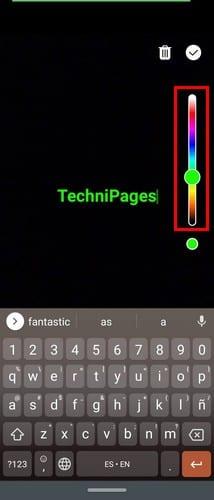
Ak chcete kresliť na obrázok, klepnite na ikonu ceruzky a vyberte farbu pomocou posúvača na boku. Upravte hrúbku ceruzky, klepnite na ikonu ceruzky. Teraz sú na výber iba dve možnosti, ale dúfajme, že čoskoro pribudnú ďalšie možnosti. Ak chcete vymazať to, čo ste predtým nakreslili, môžete klepnúť na šípku smerujúcu späť. Keď skončíte s vytváraním svojho majstrovského diela, klepnite na značku začiarknutia.
V hornej časti tiež uvidíte možnosť orezať obrázok a dokonca ho otočiť do strán. Voľba na stranu ju prevráti v iných smeroch.

Keď skončíte s orezaním obrázka, klepnite na značku začiarknutia vpravo hore. Je tiež možné pridať nálepky. Naľavo od ikony orezania uvidíte ikonu nálepky. Klepnite na ňu a vyberte si nálepku. Spočiatku bude nálepka malá, ale veľkosť si môžete upraviť tak, aby zaberala celý displej.

Ikona, ktorá vyzerá ako futbalová lopta, má rozmazávať tváre. Klepnite naň a povoľte možnosť Modré tváre v dolnej časti. Nakreslite kamkoľvek, aby ste rozmazali tvár alebo čokoľvek iné. Keď skončíte, nezabudnite klepnutím na začiarknutie uložiť zmeny. Keď ste pripravení odoslať obrázok, klepnite na tlačidlo odoslať vpravo dole.
Čím viac možností máte, tým lepšie, ale pokiaľ ide o úpravy, to je zatiaľ všetko, čo signál ponúka. Možno so svojou rastúcou popularitou prinesie Signal do aplikácie viac možností úprav.
Pri odosielaní obrázkov chcete, aby vyzerali čo najlepšie. Upravujete toľko, koľko sa dá, kým to nebude tak akurát. Keď aplikácia, ktorú používate, nemá všetky nástroje, ktoré potrebujete, nakoniec použijete aplikáciu tretej strany, ale Signal ponúka slušné možnosti. Aké možnosti úprav by ste chceli vidieť v budúcnosti? Dajte mi vedieť v komentároch nižšie.
Ak Signal nemôže načítať vaše kontakty, skontrolujte, či má aplikácia povolený prístup k vašim kontaktom a skontrolujte aktualizácie.
Ak signálne hovory v systéme Android alebo iOS nezvonia, vypnite režim Nerušiť. Okrem toho vypnite šetrič batérie a aktualizujte aplikáciu.
Zistite, ako môžete udržať svoj účet Telegram a Signal v bezpečí zmenou týchto možností zabezpečenia. Pomôžte zabrániť týmto nechceným hrozbám.
Pozrite sa, aké ľahké je vypnúť potvrdenia o prečítaní v signáli. Chce to len pár krokov.
Chráňte svoje správy Signal pred čítaním nesprávnymi ľuďmi pridaním zámku obrazovky do Signálu. Tu sú kroky, ktoré treba dodržať.
Ak nemôžete vytvoriť novú skupinu na signáli, skontrolujte, či nejde o dočasnú chybu. Signál už možno uznal problém.
Ak Signal zlyhá a povie, že sa mu nepodarilo dokončiť operáciu, reštartujte telefón a skontrolujte aktualizácie aplikácií a systému Android.
Ak je kvalita vášho videohovoru v službe Signal naozaj zlá, aktualizujte aplikáciu, zapojte telefón a prepnite na pripojenie Wi-Fi.
Ak Signal nemôže odosielať alebo prijímať správy, vymažte vyrovnávaciu pamäť, použite iné pripojenie a znova povoľte povolenia aplikácie.
Pozrite sa, ako môžete pri používaní funkcie Signal vyťažiť maximum z úprav obrázkov. Aké možnosti ponúka?
Odstráňte nepotrebné upozornenia, napríklad keď sa kontakt pripojí k signálu. Odstráňte nechcené rozptýlenie.
Ak Signal nechce odosielať fotografie a videá, aktualizujte aplikáciu a skontrolujte obmedzenia veľkosti súboru (6 MB pre fotografie a 30 – 200 MB pre videá).
Uchovávajte citlivé informácie v bezpečí povolením miznutia správ v službe Signal. Pozrite si kroky, ktoré musíte dodržať.
Pozrite sa, kde nájdete nálepky na Signal a ako nainštalovať ďalšie.
Ak sa nemôžete pripojiť ku skupine v službe Signal, nainštalujte si najnovšiu verziu aplikácie, odpojte všetky svoje zariadenia a reštartujte svoje zariadenie Android.
Ak Signál neposiela overovací kód, skontrolujte pokrytie siete. Potom nezabudnite povoliť správy SMS od neznámych odosielateľov.
Po rootnutí telefónu s Androidom máte plný prístup k systému a môžete spúšťať mnoho typov aplikácií, ktoré vyžadujú root prístup.
Tlačidlá na vašom telefóne s Androidom neslúžia len na nastavenie hlasitosti alebo prebudenie obrazovky. S niekoľkými jednoduchými úpravami sa môžu stať skratkami na rýchle fotografovanie, preskakovanie skladieb, spúšťanie aplikácií alebo dokonca aktiváciu núdzových funkcií.
Ak ste si nechali notebook v práci a musíte poslať šéfovi urgentnú správu, čo by ste mali urobiť? Použite svoj smartfón. Ešte sofistikovanejšie je premeniť telefón na počítač, aby ste mohli jednoduchšie vykonávať viac úloh naraz.
Android 16 má widgety uzamknutej obrazovky, ktoré vám umožňujú meniť uzamknutú obrazovku podľa vašich predstáv, vďaka čomu je uzamknutá obrazovka oveľa užitočnejšia.
Režim Obraz v obraze v systéme Android vám pomôže zmenšiť video a pozerať ho v režime obraz v obraze, pričom video si môžete pozrieť v inom rozhraní, aby ste mohli robiť iné veci.
Úprava videí v systéme Android bude jednoduchá vďaka najlepším aplikáciám a softvéru na úpravu videa, ktoré uvádzame v tomto článku. Uistite sa, že budete mať krásne, magické a elegantné fotografie, ktoré môžete zdieľať s priateľmi na Facebooku alebo Instagrame.
Android Debug Bridge (ADB) je výkonný a všestranný nástroj, ktorý vám umožňuje robiť veľa vecí, ako je vyhľadávanie protokolov, inštalácia a odinštalovanie aplikácií, prenos súborov, rootovanie a flashovanie vlastných ROM, vytváranie záloh zariadení.
S aplikáciami s automatickým klikaním. Pri hraní hier, používaní aplikácií alebo úloh dostupných na zariadení nebudete musieť robiť veľa.
Aj keď neexistuje žiadne zázračné riešenie, malé zmeny v spôsobe nabíjania, používania a skladovania zariadenia môžu výrazne spomaliť opotrebovanie batérie.
Telefón, ktorý si momentálne veľa ľudí obľúbi, je OnePlus 13, pretože okrem vynikajúceho hardvéru disponuje aj funkciou, ktorá existuje už desaťročia: infračerveným senzorom (IR Blaster).























